Chromecast est utilisé pour diffuser des vidéos de votre smartphone ou de votre tablette sur vos téléviseurs intelligents. J'aime regarder des photos, des vidéos et d'autres contenus de mon téléphone sur grand écran, en particulier sur les téléviseurs et, par conséquent, j'aime voyager avec mon Chromecast. Mais une question qui me vient toujours à l'esprit est de savoir si mon Chromecast peut fonctionner sans Internet.
Chromecast fonctionne sans Internet avec les appareils Android dotés de la version 5.0 ou ultérieure. Cependant, vous ne pouviez pas connectez votre Chromecast avec des appareils iOS sans Internet. Lors de la première configuration du Chromecast, vous aurez également besoin d'une connexion Internet active.
Alors, que feriez-vous si vous n'aviez pas de connexion wifi ? Ne vous inquiétez pas! Vous pouvez utiliser votre point d'accès mobile ou même utiliser votre routeur portable, si vous en avez un, pour configurer votre Chromecast n'importe où.
Pouvez-vous utiliser Chromecast sans Internet ?
Vous pouvez facilement diffuser votre smartphone via Chromecast sans Internet, assurez-vous que votre appareil dispose d'Android 5.0 ou supérieur.
Cependant, si vous utilisez un iPhone ou un iPad, vous ne pourrez pas diffuser de contenu sans Internet.
Chromecast peut-il fonctionner sans Wi-Fi sur les appareils Android ?
Chromecast peut diffuser vos appareils Android sans Internet, mais vous devez vous assurer que le micrologiciel de votre Chromecast est à jour.
Alors, comment diffuser votre appareil Android sans Internet ? Ne vous inquiétez pas! Les étapes ci-dessous vous aideront à cat votre appareil Android.
- Assurez-vous d'abord de connecter votre Chromecast à votre téléviseur intelligent.
- Une fois connecté, ouvrez l'application Google Home sur votre téléphone.
- Cliquez sur le bouton de diffusion et sélectionnez l'écran.
- Vérifiez votre appareil en saisissant un code PIN à 4 chiffres dans votre application Google Home qui apparaît sur votre téléviseur.
Comment connecter Chromecast à un point d'accès mobile ?
Le point d'accès mobile est un appareil que vous utilisez pour connecter vos appareils afin d'utiliser Internet. Cependant, vous pouvez trouver la plupart des smartphones avec des fonctionnalités de point d'accès.
Vous pouvez utiliser votre point d'accès mobile pour connecter votre Chromecast à votre téléviseur.
Cependant, vous ne pouvez pas utiliser le même téléphone que le point d'accès et l'appareil de diffusion.
Suivez les étapes ci-dessous pour connecter Chromecast au point d'accès :
- Allumez votre point d'accès et connectez votre Chromecast et l'appareil avec lequel vous souhaitez diffuser.
- Diffusez la vidéo à partir de l'appareil et vous pourrez la regarder sur un grand écran, à la télévision.
C'est ainsi que vous pouvez facilement connecter Chromecast à un point d'accès mobile.
Utiliser Chromecast avec un routeur de voyage
Un routeur de voyage est vraiment un appareil incroyable et je voyage toujours avec ça. Lorsque je séjourne dans des hôtels, cela m'aide à créer un réseau WIFI pour ma chambre et je peux connecter tous mes appareils avec le WIFI de mon hôtel.
Bien que la plupart des hôtels fournissent des réseaux WIFI gratuits, il existe néanmoins des hôtels où le réseau est sécurisé avec des authentifications en deux étapes.
La seule petite chose que vous devez faire est de connecter votre routeur de voyage à la connexion Ethernet.
Vous devriez vérifier si un port Ethernet ou un câble est fourni dans votre chambre, s'il n'y en a pas, vous ne pouvez pas utiliser votre routeur de voyage.
Comment connecter le mode invité Chromecast ?
Lorsque le mode Invité Chromecast est activé, vos amis peuvent facilement caster leurs appareils.
Suivez les étapes ci-dessous pour connecter le mode invité Chromecast.
- Ouvrez l'appareil à partir duquel vous souhaitez diffuser du contenu.
- Cliquez maintenant sur le bouton Cast et recherchez les appareils à proximité.
- Suivez les étapes affichées à l'écran.
- Si vous y êtes invité, saisissez le code PIN sur l'appareil.
- Accédez à l'application Google Home et cliquez sur Guest Home Settings pour trouver le code PIN de l'hôte.
Avant d'utiliser les étapes ci-dessus, vous devez d'abord activer le mode Invité sur l'hôte.
Étapes pour configurer le mode Invité en tant qu'hôte
Avec le mode Invité, n'importe lequel de vos amis ou membre de votre famille peut diffuser depuis son appareil en tant qu'invité. Mais l'hôte et le Chromecast doivent être connectés au même réseau WIFI.
J'ai vu la plupart des appareils Android fonctionner parfaitement avec Chromecast, mais j'ai trouvé certaines applications sur mon iPhone qui ne prenaient pas en charge la diffusion.
Configurer le mode Invité sur l'appareil hôte
- Ouvrez Google Home et sélectionnez votre Chromecast.
- Accédez à Paramètres > Paramètres de l'appareil > Mode Invité.
- Activez le mode Invité pour autoriser les appareils invités à caster.
Comment utiliser Google Chromecast depuis Mac ?
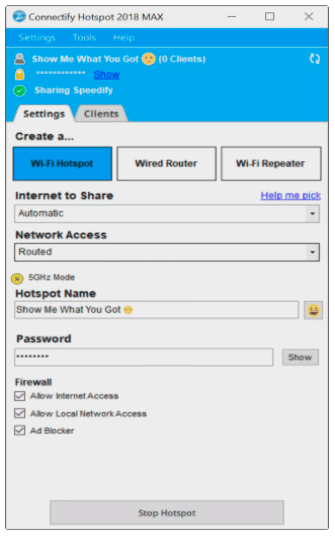
Vous pouvez utiliser Google Chromecast depuis votre Mac mais pour cela, vous devez créer un réseau local à l'aide de votre MacBook.
- Téléchargez un logiciel gratuit Connectify.
- Installez et ouvrez Connectify sur votre Mac.
- Créez un nom et un mot de passe pour le point d'accès et sélectionnez « Point d'accès Wi-Fi ».
- Assurez-vous de connecter l'appareil que vous souhaitez caster.
- Vous pouvez maintenant voir le nom de votre appareil apparaître comme destination de diffusion.
- Diffusez votre contenu sur le téléviseur sans Internet.
Conclusion
Chromecast fonctionne facilement avec les appareils Android même sans Internet, mais pas avec les iPhones et les téléphones et tablettes Windows.
Ainsi, si vous utilisez un iPhone, vous devez utiliser un autre appareil comme point d'accès ou vous pouvez utiliser un routeur de voyage si vous trouvez un câble Ethernet à proximité.







